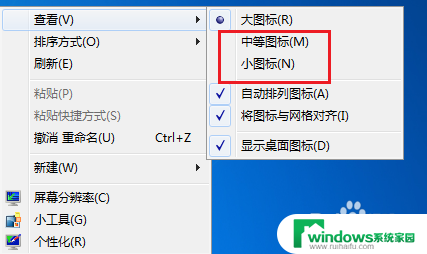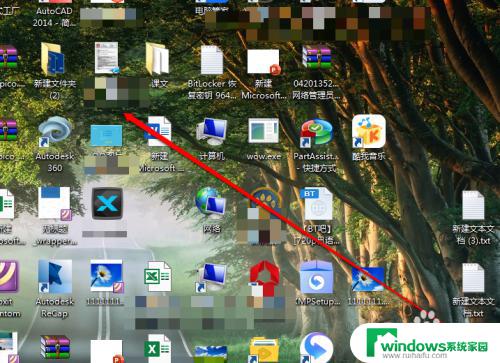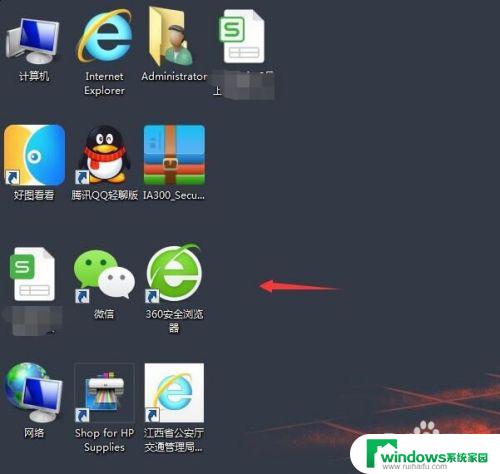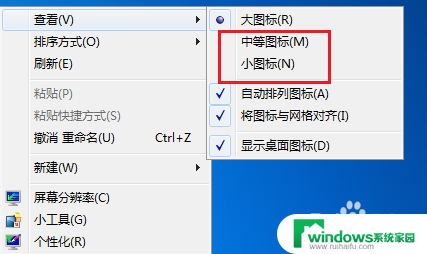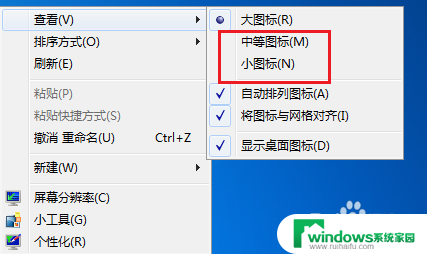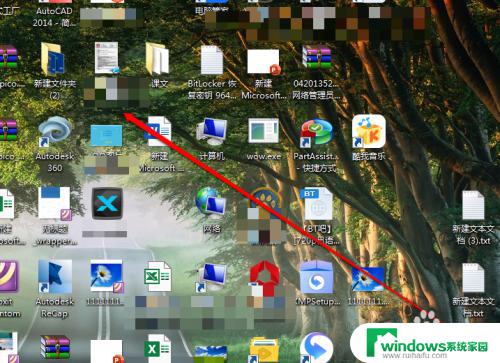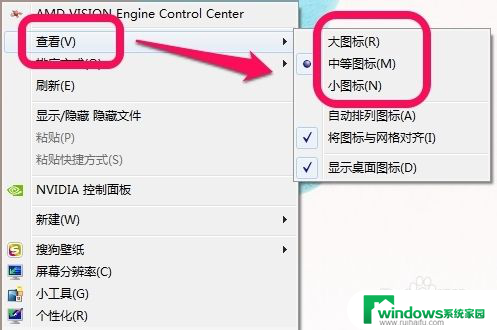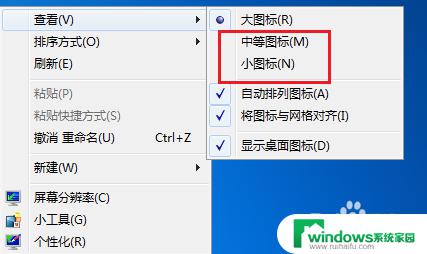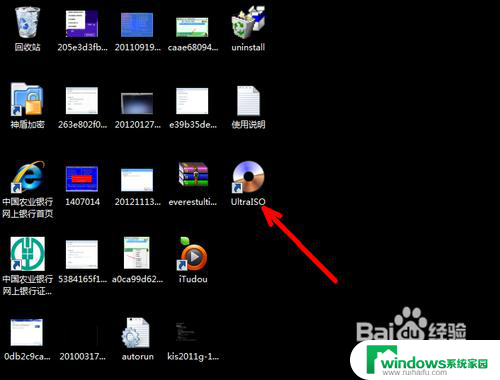电脑桌面图标变小怎么调 电脑桌面图标变小的方法
更新时间:2024-04-09 09:50:23作者:yang
当我们使用电脑时,经常会发现桌面上的图标变得过大,影响了我们的视觉体验,如何调整电脑桌面上的图标大小呢?其实很简单,只需要右击桌面空白处,选择显示设置,然后在缩放和布局中调整桌面图标大小,即可轻松地将图标大小调整为合适的尺寸。这样不仅可以让桌面更加整洁美观,还能提高我们的工作效率。赶快尝试一下吧!
步骤如下:
1.最普遍的方法:鼠标右键点一下空白桌面,出现“查看”。在查看中调一下图标的大中小。
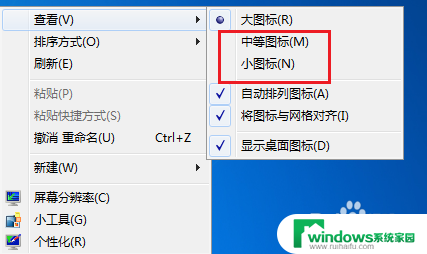
2.调整分辨率:鼠标点击右键找到“屏幕分辨率”字样,点开分辨率设置。
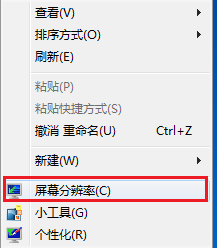
3.一般上我们采用电脑推荐的,大家也可以自由设置。试试看哪个最适合您的感觉。
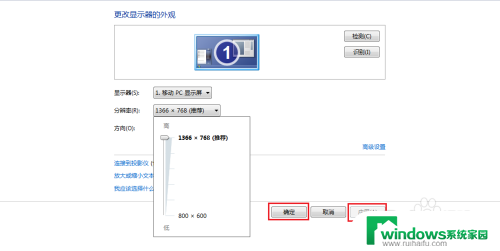
4.打开“个性化”,在个性化里左底部,鼠标左键点击“显示”两字。
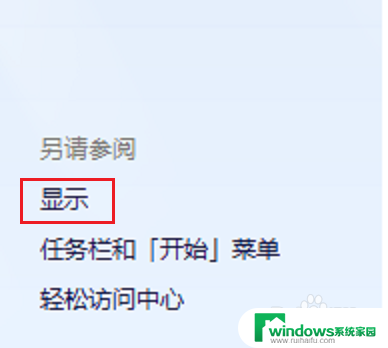
5.选择调整页面的整体大小,一般都为默认较小,然后点击“应用”。
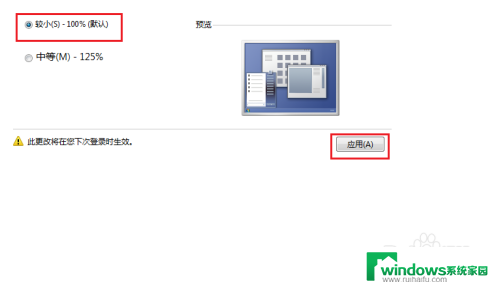
6.立即注销的话开机后图标就成为我们刚才的选择,也可以等我们想关电脑的时候再注销。
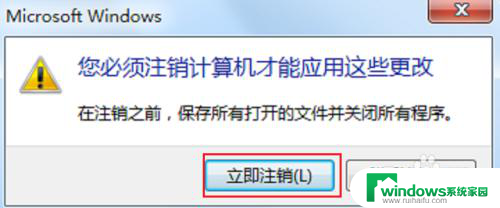
7.小编注销了一次,重新看桌面,图标的大小正好,很适合自己。

以上是调整电脑桌面图标大小的全部内容,如果有不清楚的用户,可以参考小编的步骤进行操作,希望对大家有所帮助。